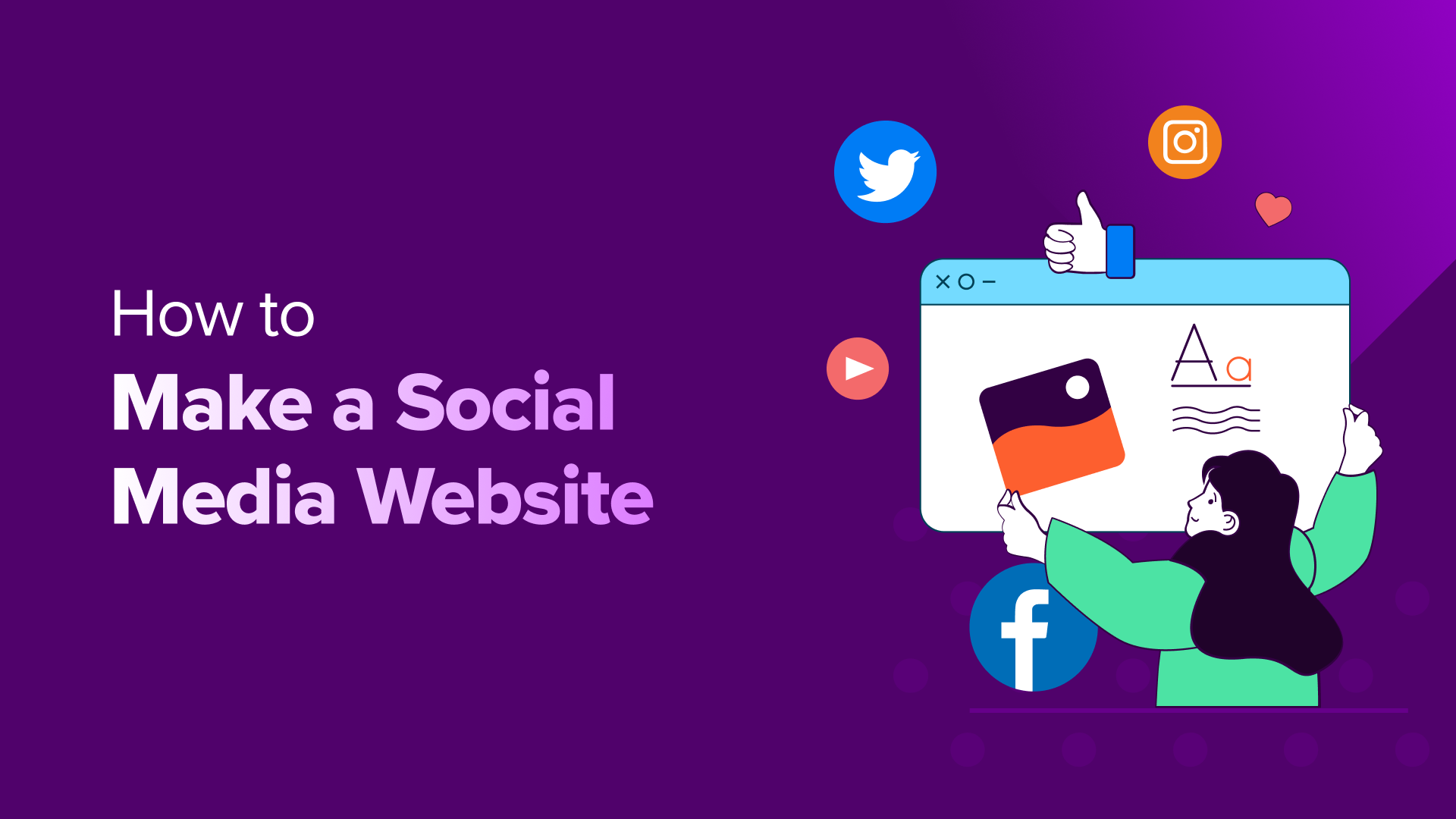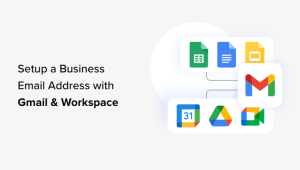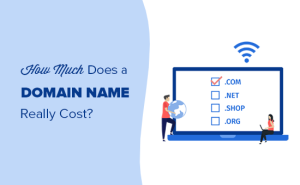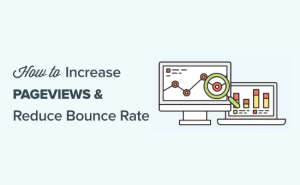O senhor quer criar um site de mídia social?
A criação de um site de mídia social permite que o senhor forneça uma plataforma para os usuários compartilharem notícias, atualizações e opiniões sobre vários tópicos. Ele pode criar um senso de comunidade entre usuários com interesses em comum e aumentar o envolvimento com discussões e fóruns.
Neste artigo, mostraremos aos senhores como criar facilmente um site de mídia social no WordPress, passo a passo.
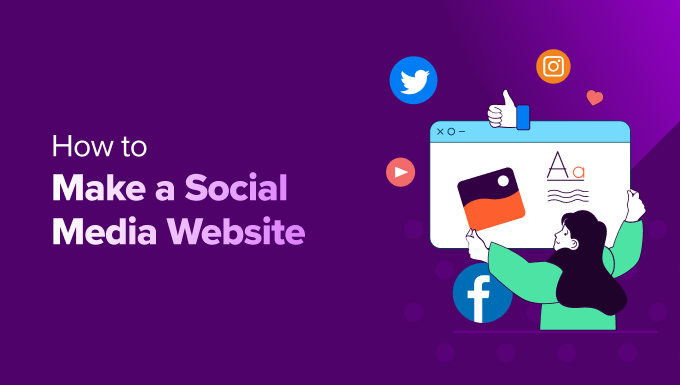
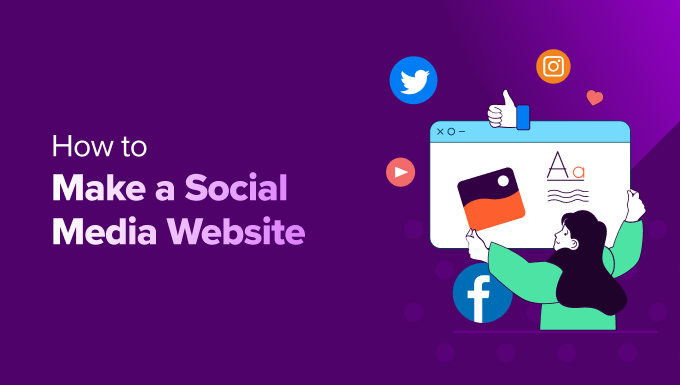
Antes de começar: Lista de verificação para criar um site de mídia social
Antes de iniciar seu site de mídia social, o senhor deve primeiro planejar cuidadosamente os recursos e conceitos que deseja que sua plataforma social inclua.
Primeiro, o senhor deve escolher o tipo de site de mídia social que irá criar. Por exemplo, o senhor pode criar um site de compartilhamento de mídia, como o Instagram, ou um site profissional, como o site de negócios como o Glassdoor.
O senhor também pode criar um site de fórum informativo como o Quora ou um site de rede social como o Facebook.
Depois de ter uma ideia, o senhor deve seguir a lista de verificação a seguir para criar um plano infalível para seu website:
- Público-alvo: Identifique seu público-alvo com base na faixa etária, localização e comportamento.
- Tendências e preferências: Estudar as tendências dos usuários para o nicho que o senhor selecionou e tente encontrar recursos que seu público-alvo considerará úteis.
- Pesquisar aspectos legais: Certifique-se de que sua plataforma esteja em conformidade com as leis de privacidade de dados, propriedade intelectual e outras leis relevantes. Isso pode significar falar com um advogado.
- Contrate um desenvolvedor: Depois de fazer sua pesquisa, o senhor pode simplesmente contratar um desenvolvedor para criar um site de mídia social para você. Recomendamos que o senhor opte por Seahawk Media Services para obter um site pronto para SEO em pouco tempo.
No entanto, se o senhor não quiser contratar um desenvolvedoro senhor também pode criar um site de mídia social por conta própria, sem a necessidade de codificação.
Observação: Este artigo trata da criação de um site de mídia social. Se quiser incorporar feeds de mídia social de plataformas como Facebook ou Instagram em seu site existente, poderá usar o Smash Balloon plugin. Para obter detalhes, consulte nosso tutorial sobre Como adicionar seus feeds de mídia social ao WordPress.
Dito isso, vamos dar uma olhada em como criar facilmente um site de mídia social, passo a passo:
Etapa 1: Escolha um construtor de sites
O WordPress é o melhor construtor de sites para criar uma plataforma de mídia social porque ele é superfácil de usar, escalável e tem recursos poderosos. Além disso, ele alimenta mais de 43% dos sites da Internet.
Ela é usada por muitas empresas, lojas on-linee sites de mídia social para notícias e atualizações, criação de uma comunidade, entretenimento e marketing.
No entanto, lembre-se de que há dois tipos de WordPress na Internet.
O WordPress.com é uma plataforma de hospedagem de blogs, enquanto o WordPress.org é um software de código aberto e auto-hospedado. Para obter informações mais detalhadas, o senhor pode consultar nosso comparação entre o WordPress.com e o WordPress.org.
Para criar um site de mídia social, recomendamos que opte pelo WordPress.org, pois ele é totalmente gratuito e pode ser integrado a vários outros sites de mídia social. plug-ins do WordPresse lhe dá controle total sobre seu site.
Para obter mais informações, o senhor pode consultar nosso Análise do WordPress.org.
Agora que o senhor escolheu um construtor de sites, é hora de começar a criar seu site.
Etapa 2: Escolha um nome de domínio e uma hospedagem para seu site de mídia social
Para criar um site WordPress, o senhor precisará primeiro comprar um nome de domínio e um plano de hospedagem.
A nome do domínio será o nome da sua plataforma de mídia social na Internet. É o que os clientes digitarão em seus navegadores para visitar seu site, como www.socialmediawebsite.com ou www.sociallysavvy.com.
Da mesma forma, a hospedagem na Web é onde seu site fica on-line. Para encontrar a hospedagem perfeita para seu site de mídia social, consulte nossa lista completa de melhores serviços de hospedagem WordPress.
O senhor perceberá que, embora o WordPress seja gratuito, é aqui que os custos começarão a aumentar. Um nome de domínio lhe custará cerca de US$ 14,99/ano, enquanto os custos de hospedagem começam em US$ 7,99/mês.
Isso pode ser um pouco caro se o senhor tiver um orçamento pequeno ou estiver apenas começando.
Felizmente, a Bluehost está oferecendo um ENORME desconto para os leitores do WPBeginner, juntamente com um nome de domínio gratuito e um certificado SSL. Eles são uma das maiores empresas do mundo e um parceiro oficial de hospedagem recomendado pelo WordPress.
Para obter um desconto, basta clicar no botão a seguir:
Isso o direcionará para o site da site da Bluehostonde o senhor deve clicar no botão “Get Started Now”.


Depois de fazer isso, o senhor será levado à página de preços, onde deverá selecionar um plano de hospedagem de acordo com os requisitos do seu site de mídia social.
Recomendamos que o senhor opte pelo plano Basic ou Choice Plus porque são os planos de hospedagem na Web mais populares entre nossos leitores. Depois de fazer uma escolha, basta clicar no botão “Select” (Selecionar) em um plano.


Agora o senhor será levado a uma nova página, onde deverá escolher um nome de domínio para sua plataforma de mídia social.
Recomendamos que o senhor escolha um nome que esteja relacionado ao seu nicho e que seja fácil de soletrar, pronunciar e lembrar. Para obter ideias, o senhor pode consultar nosso guia para iniciantes sobre como escolher o melhor nome de domínio.
No entanto, se ainda estiver confuso e não tiver um nome para sua plataforma de mídia social, o senhor também pode tentar o WPBeginner’s Free Business Name Generator (Gerador de nomes comerciais gratuito) para criar um ótimo nome.
Depois de digitar o nome, basta clicar no botão “Next” (Avançar) para continuar.
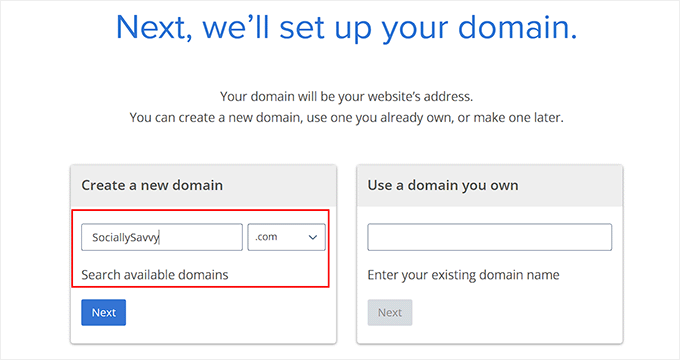
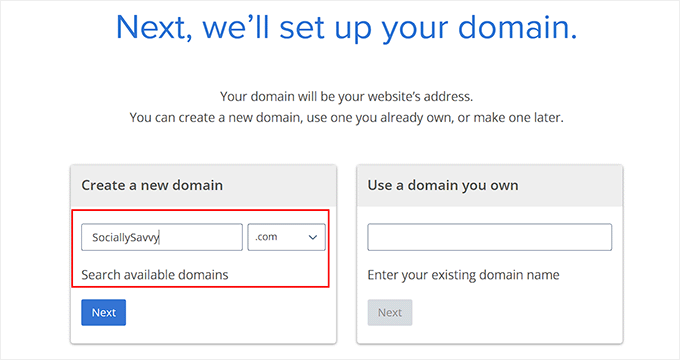
Isso o levará para a próxima etapa, onde o senhor deverá fornecer as informações da sua conta e o número de telefone, endereço de e-mail comercial, nome e país.
Depois de fazer isso, o senhor também verá os extras opcionais que pode comprar.
Em geral, não recomendamos a compra imediata desses extras, pois o senhor sempre poderá adicioná-los mais tarde, caso sua empresa precise deles.


Em seguida, digite suas informações de pagamento para comprar o plano de hospedagem.
Ao fazer isso, o senhor receberá um e-mail de confirmação com detalhes para fazer login no painel de controle da Bluehost. Esse será seu painel de controle, onde poderá gerenciar facilmente seu site de mídia social.
Agora, é hora de instalar o WordPress.
Etapa 3: Criar um novo site WordPress
Se o senhor se inscreveu na Bluehost usando nosso link acima, o WordPress será automaticamente instalado em seu nome de domínio para o senhor.
No entanto, se quiser criar um site WordPress diferente para sua plataforma de mídia social, o senhor deve mudar para a guia “Websites” no painel da Bluehost.
Quando o senhor estiver lá, clique no botão ‘Add Site’.


Isso o levará a uma nova tela, onde o senhor deverá selecionar um tipo de site. Para criar um site WordPress completamente novo, clique na opção “Install WordPress”.
Por outro lado, para migrar um site existente para um nome de domínio diferente, o senhor pode escolher a opção ‘Transferir um WordPress existente’. Depois disso, clique no botão “Continue” (Continuar).


Na próxima etapa, o senhor pode adicionar um nome para seu site de mídia social de acordo com sua preferência.
Em seguida, clique em “Continue” (Continuar) para prosseguir.
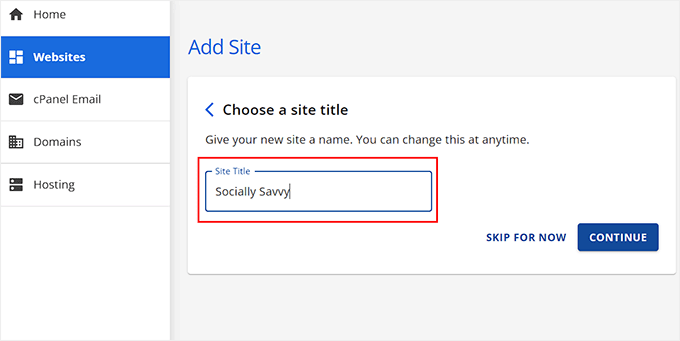
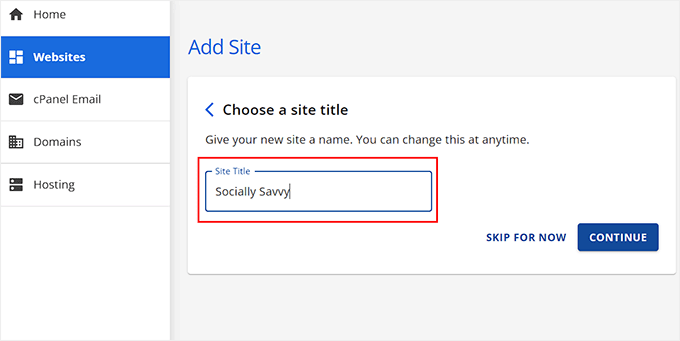
A Bluehost agora solicitará que o senhor se conecte a um nome de domínio para sua plataforma de mídia social.
No entanto, se o senhor ainda não tiver adquirido um, poderá optar pela opção “Use a temporary domain” (Usar um domínio temporário) enquanto isso.
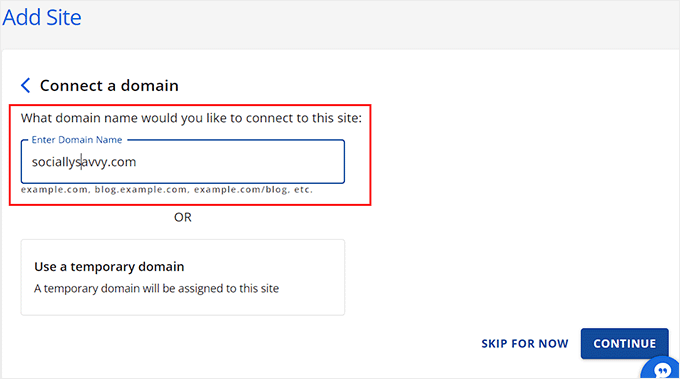
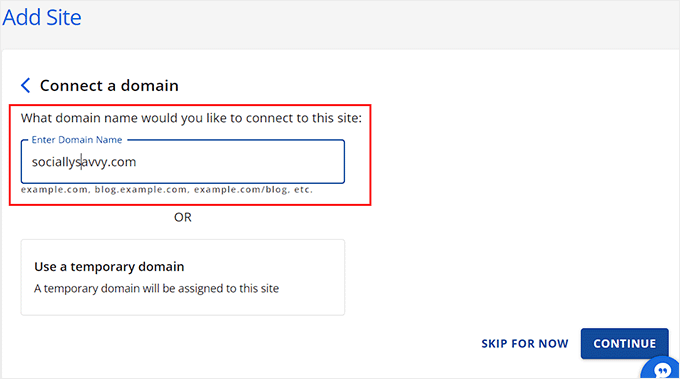
Depois disso, clique no botão “Continue” (Continuar). A Bluehost agora instalará e configurará seu site WordPress para o senhor, o que pode levar alguns minutos.
Quando isso for concluído, o senhor será redirecionado para a guia ‘Websites’, onde encontrará seu site WordPress recém-criado.
Aqui, basta clicar no botão “Edit Site” para fazer login na área de administração do WordPress.


O senhor também pode fazer login no painel do WordPress visitando yoursite.com/wp-admin/ no navegador da Web. Certifique-se de substituir yoursite.com com seu próprio nome de domínio.
Etapa 4: Selecione um tema para seu site de mídia social
Ao acessar seu site do WordPress, o senhor perceberá que ele tem o tema padrão ativado no momento.
A tema é um modelo projetado profissionalmente que controla a aparência do seu site para os visitantes.
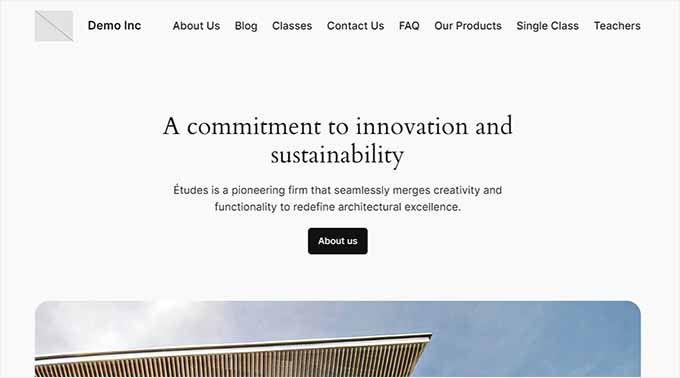
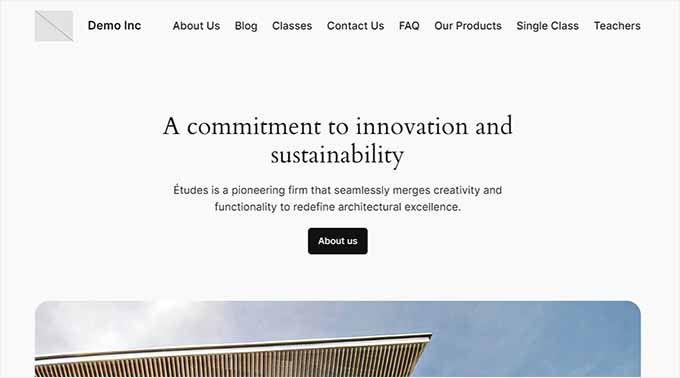
Para obter mais visitantes para o seu site e gerar leads, é uma boa ideia substituir o tema padrão por um que corresponda ao nicho do seu site de mídia social.
Por exemplo, o senhor pode instalar qualquer um dos temas populares do WordPress e personalizá-los de acordo com sua preferência.
O senhor também pode usar temas projetados especificamente para sites de mídia social. Para ter ideias, consulte nossa lista dos melhores temas do WordPress BuddyPress.
O BuddyPress é um plugin muito popular usado para criar redes de mídia social e sites. Na verdade, mostraremos ao senhor como usá-lo mais adiante neste tutorial.
Se precisar de ajuda para instalar o tema escolhido, consulte nosso guia para iniciantes em Como instalar um tema do WordPress.
Após a ativação, visite o site Appearance ” Customize na barra lateral de administração do WordPress para editar o tema de acordo com sua preferência.
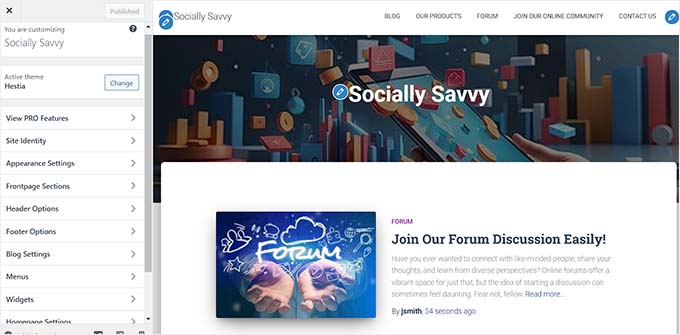
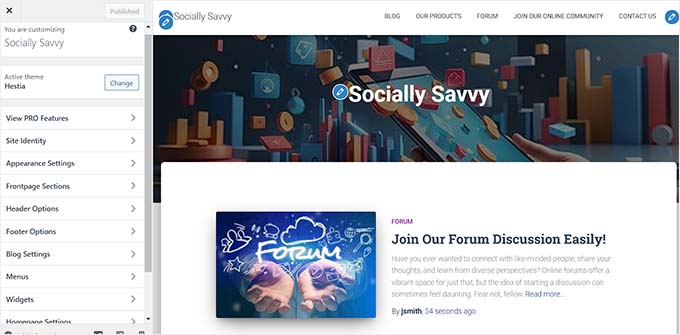
Lembre-se de que se o senhor estiver usando um tema de blocoentão o senhor deve visitar o site Aparência ” Editor no painel do WordPress para abrir a página editor de site completo.
Aqui, o senhor pode arrastar e soltar os blocos da coluna da esquerda para personalizar o site. Quando terminar, não se esqueça de clicar no botão “Save” (Salvar) para armazenar suas configurações.
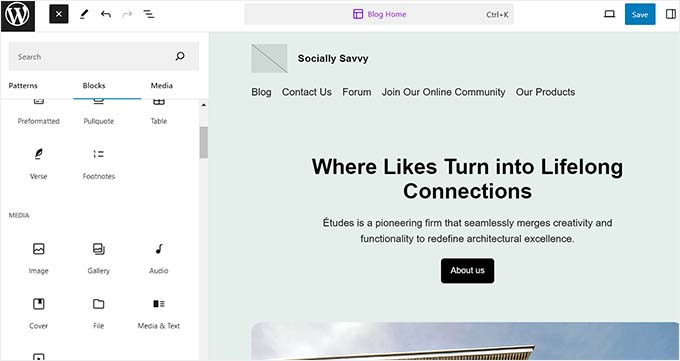
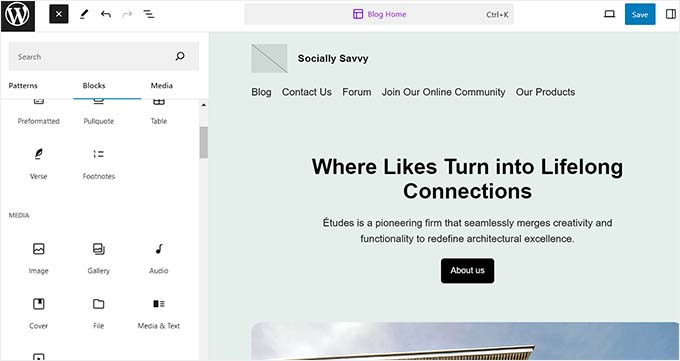
Etapa 5: Configure seu site de mídia social com o BuddyPress
Por padrão, o WordPress não tem uma funcionalidade integrada para criar um site de mídia social. É por isso que recomendamos usar o BuddyPress.
É um plugin WordPress popular e gratuito que pode transformar seu site em uma rede social em apenas alguns minutos.
Primeiro, o senhor precisa instalar e ativar o BuddyPress plugin. Para obter instruções detalhadas, consulte nosso guia passo a passo sobre Como instalar um plug-in do WordPress.
Após a ativação, o senhor precisa visitar o site Configurações ” BuddyPress no painel do WordPress. Isso abrirá a página de componentes, que mostrará todos os recursos do BuddyPress que estão ativados por padrão.
Aqui, o senhor pode escolher os recursos que deseja adicionar ao seu site de mídia social. Por exemplo, se quiser que os usuários possam seguir uns aos outros, como no Instagram, marque a opção “Friend Connections” (Conexões de amigos).
O senhor também pode escolher a opção “Private Messaging” (Mensagens privadas) para permitir que os usuários entrem em contato uns com os outros de forma privada, como no Facebook.
Além disso, o senhor pode selecionar a opção “User Groups” para permitir que os usuários criem grupos privados ou públicos para diferentes atividades e discussões.


Depois de escolher os componentes a serem adicionados ao seu site de mídia social, não se esqueça de clicar no botão “Save Settings” (Salvar configurações) para armazenar as alterações.
Em seguida, passe para a guia “URLs”. Aqui, o senhor pode configurar os slugs e títulos para as páginas que serão criadas com o BuddyPress.
Por exemplo, se o senhor quiser chamar os membros do seu site de “usuários”, poderá adicionar esse slug ao lado da opção “Slug de diretório” depois de expandir a guia “Membros”.
Lembre-se de que o senhor não poderá editar o permalinks criados pelo plug-in. Quando terminar, clique no botão “Save Settings” (Salvar configurações).


Agora, vá para a guia “Options” (Opções), onde o senhor pode começar escolhendo se deseja mostrar a barra de ferramentas para usuários conectados ou não.
Depois disso, o senhor deve definir a visibilidade da comunidade como “Qualquer pessoa” se quiser que qualquer visitante possa ver a atividade de mídia social no seu site.
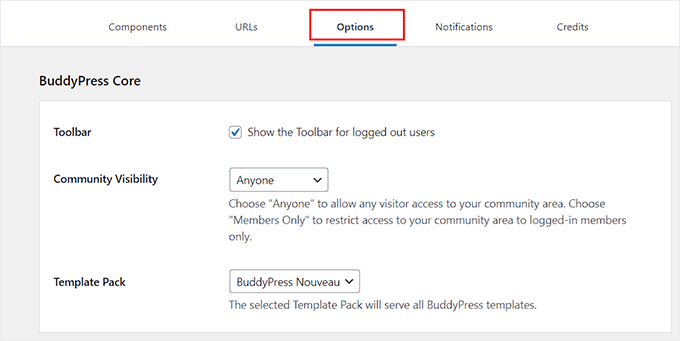
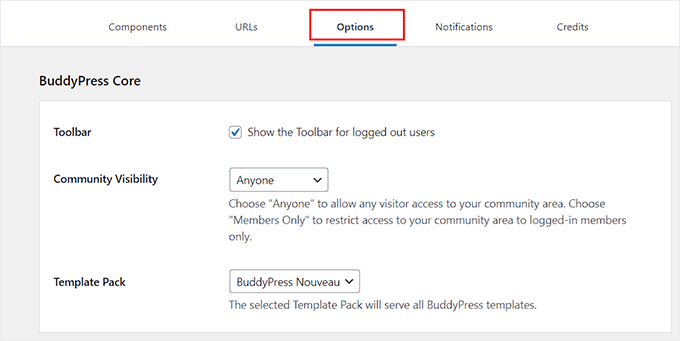
O senhor também pode selecionar se deseja permitir que os usuários excluam suas contas, carregar fotos de perfil ou imagens de capa. O senhor também pode permitir que os usuários convidem outras pessoas para participar da sua comunidade.
Em seguida, clique no botão ‘Save Settings’ para armazenar suas configurações.


Agora o BuddyPress criará automaticamente uma página Members and Activity Streams em seu site.
Esta é a aparência da página Activity em nosso site de demonstração.


Os usuários agora poderão criar seus perfis, adicionar imagens de capa, enviar solicitações de amizade e carregar fotos de perfil em seu site de mídia social.
Aqui está uma prévia de uma página de perfil em nosso site de demonstração.


O senhor também pode gerenciar diferentes usuários que se registram no seu site visitando a página Atividade no painel do WordPress.
Aqui, o senhor pode manter um registro de todas as atividades realizadas pelos usuários. O senhor também pode editar a ação, excluí-la ou marcá-la como spam a partir daqui.


O senhor pode gerenciar novas inscrições visitando a página Users ” Manage Signups na barra lateral do administrador.
Ao chegar lá, o senhor pode ativar uma conta, enviar um e-mail para verificação ou excluí-la de acordo com sua preferência.


Se desejar, o senhor também pode adicionar diferentes campos de perfil para usuários, adicionar tipos de membros, criar grupos e gerenciar notificações por e-mail diretamente do painel do WordPress.
Para obter instruções mais detalhadas sobre esses recursos, o senhor pode consultar nosso tutorial sobre Como transformar seu site WordPress em uma rede social.
Etapa 6: Use o bbPress para criar um fórum (opcional)
Também é uma boa ideia adicionar um fórum ao seu site de mídia social.
Isso permitirá que os usuários iniciem conversas e compartilhem seus pensamentos sobre diferentes tópicos. Isso pode ser ótimo para aumentar o envolvimento e motivar outros usuários a se inscreverem no seu site.
O senhor pode criar facilmente um fórum com o bbPress porque é o melhor plugin de fórum do WordPress do mercado. Além disso, o plugin é totalmente gratuito, o que o torna uma ótima opção.


Após a ativação do plug-in, basta visitar a seção Fóruns ” Adicionar novo no painel do WordPress e adicione um nome para o fórum que o senhor está criando.
Depois disso, é possível adicionar uma descrição e configurar a visibilidade como pública, privada ou somente para usuários registrados.
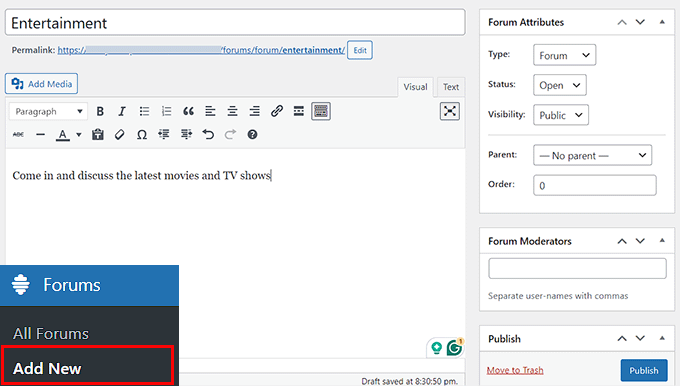
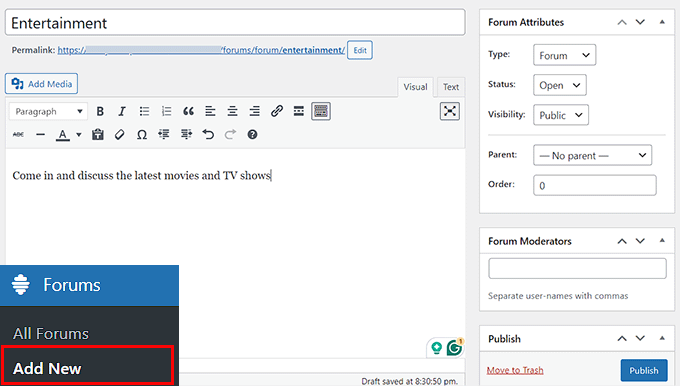
Quando terminar, basta clicar no botão “Publicar” para que seu fórum seja publicado.
Com o bbPress, o senhor também pode moderar o fórum, adicionar um sistema de classificação, criar categorias e organizar diferentes fóruns conforme necessário.
Para obter instruções detalhadas, consulte nosso tutorial sobre Como adicionar um fórum no WordPress.
Etapa 7: Criar um menu de navegação e uma página inicial
Agora que o senhor já configurou seu site de mídia social e criou páginas para ele, é importante adicionar esses links ao menu de navegação. Isso permitirá que os usuários encontrem facilmente todas as páginas de que precisam no seu site.
Para fazer isso, visite o menu Appearance ” Menus no painel do WordPress e expanda a guia “BuddyPress Member” na coluna da esquerda.
A partir daqui, marque as opções de todas as páginas que o senhor deseja adicionar ao menu de navegação e clique no botão “Add to menu”.


Depois disso, clique no botão “Save Menu” para armazenar suas configurações.
Se estiver usando um tema de bloco, o senhor terá de visitar a página Appearance ” Editor no painel do WordPress.
Isso abrirá o editor de site completo, onde o senhor deve escolher a guia “Navigation” (Navegação).


Isso abrirá uma lista de todos os itens do menu de navegação na barra lateral à esquerda.
Aqui, basta clicar no botão “Edit” (Editar).
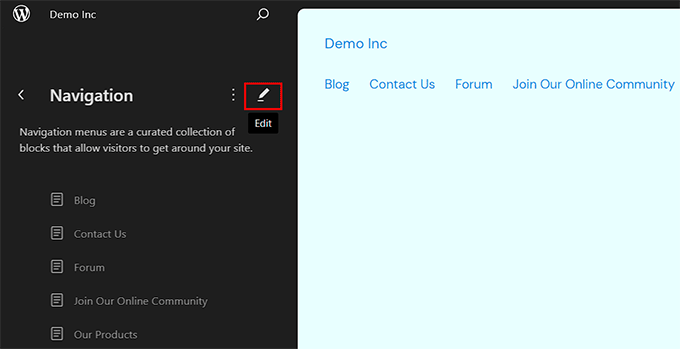
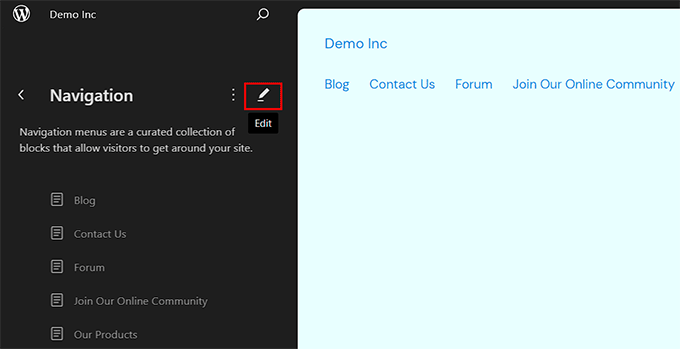
Agora, o editor de site completo será iniciado na tela com as configurações do menu de navegação abertas no painel de blocos.
A partir daí, clique no botão “+” e selecione o bloco “Custom Link”.
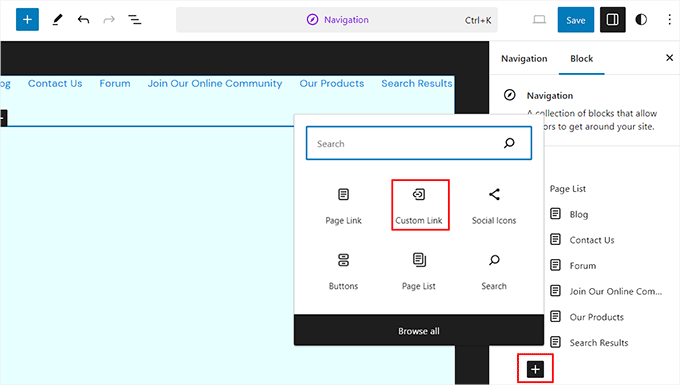
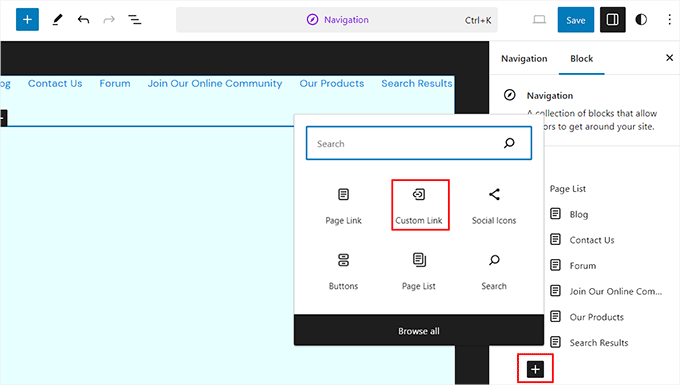
Agora, um link personalizado será adicionado ao menu de navegação e um prompt será aberto no painel de blocos à direita.
Aqui, basta digitar “BuddyPress” na caixa de pesquisa para visualizar todas as páginas criadas pelo plug-in. Em seguida, o senhor pode escolher a que deseja adicionar ao menu do seu site.
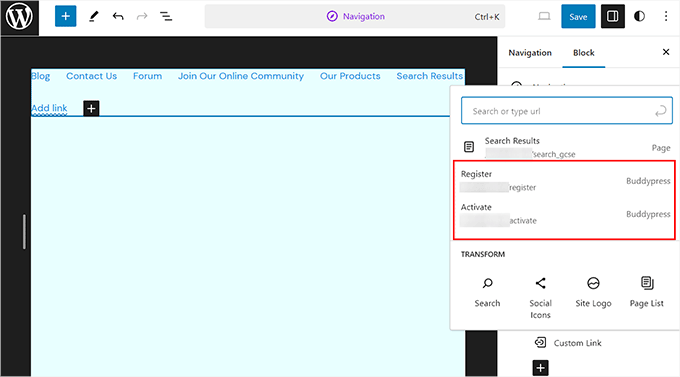
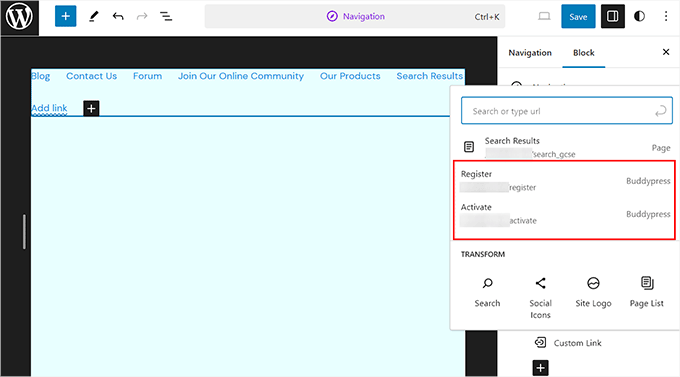
Por fim, clique no botão “Save” (Salvar) na parte superior para armazenar suas configurações. Para obter mais detalhes, consulte nosso tutorial sobre Como adicionar um menu de navegação no WordPress.
Em seguida, talvez o senhor também queira adicionar uma página inicial atraente ao seu site de mídia social. Essa página será a apresentação do seu site aos usuários, portanto, convém torná-la visualmente atraente.
Para criar uma página atraente, o senhor pode ver nosso tutorial sobre Como criar uma página inicial personalizada no WordPress.
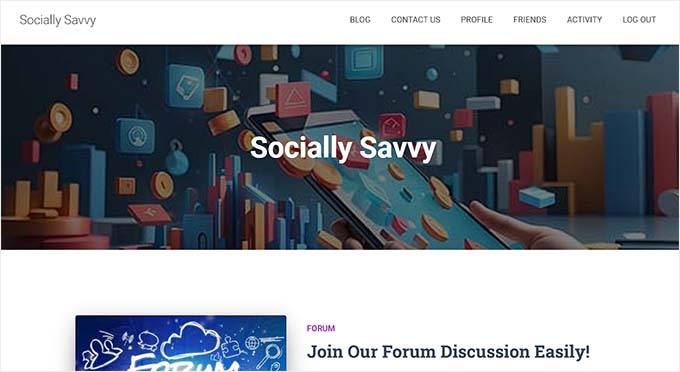
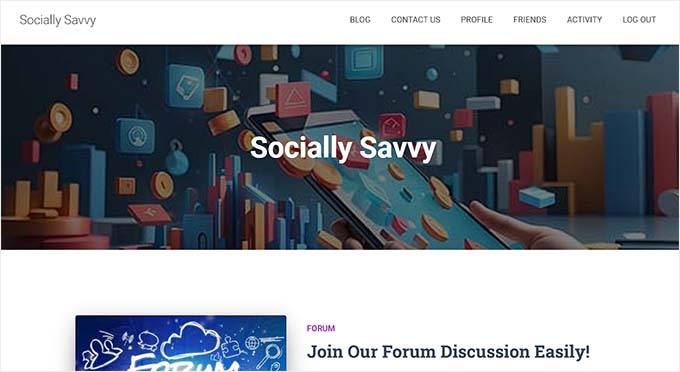
Depois de terminar de projetar a página, o senhor pode defini-la como a página inicial do seu site de mídia social visitando a página Configurações “ Leitura a partir do painel do WordPress.
Aqui, selecione a opção “A static page” (Uma página estática) na seção “Your homepage displays” (Sua página inicial é exibida). Em seguida, abra o menu suspenso “Homepage” e escolha a página que o senhor deseja usar.


Depois disso, não se esqueça de clicar no botão “Save Changes” (Salvar alterações) para armazenar suas configurações.
Etapa 8: Use o WPForms para adicionar um formulário de contato
Depois de configurar seu site de mídia social, é hora de adicionar um formulário de contato. Esse formulário permite que os usuários entrem em contato com o senhor se tiverem alguma dúvida e pode aumentar o envolvimento.
Para adicionar um formulário de contato, o senhor pode usar WPForms, que é o melhor plugin de formulário de contato do WordPress do mercado.
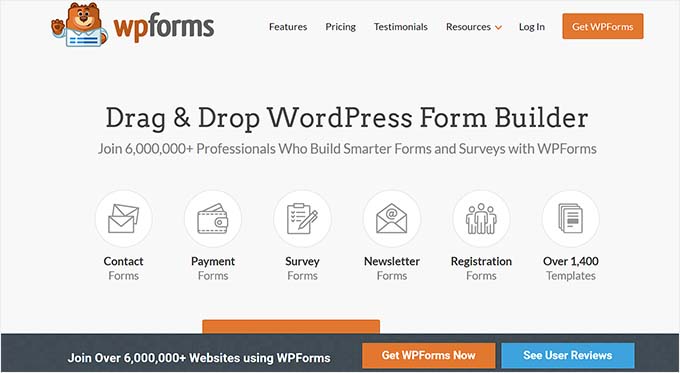
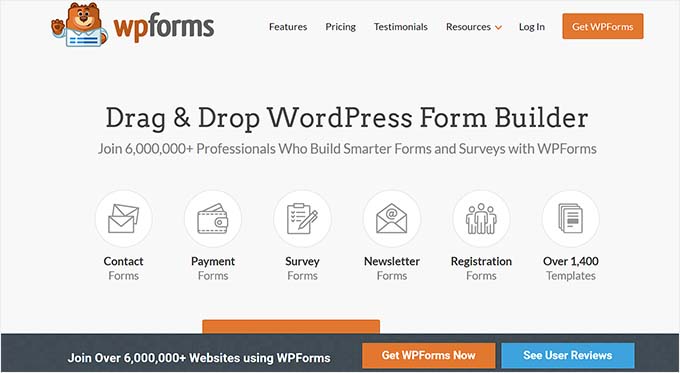
Ele vem com um construtor de arrastar e soltar, mais de 1.400 modelos predefinidos, proteção completa contra spam e muito mais.
Primeiro, o senhor precisará instalar e ativar o WPForms plugin. Para obter detalhes, consulte nosso tutorial sobre Como instalar um plug-in do WordPress.
Após a ativação, o senhor pode usar o modelo ‘Simple Contact Form’ e adicioná-lo a qualquer página ou post usando o bloco WPForms.
Para obter informações detalhadas, o senhor pode consultar nosso tutorial sobre como criar um formulário de contato no WordPress.


Além de um formulário de contato, o senhor também pode adicionar um serviço de telefone comercial à sua plataforma de mídia social para melhorar a experiência do cliente.
Dessa forma, os usuários podem facilmente entrar em contato com o senhor para resolver problemas urgentes ou se quiserem denunciar imediatamente um incidente inadequado em sua plataforma.
O senhor pode adicionar facilmente um serviço telefônico comercial usando o Nextiva, que é o melhor serviço telefônico para pequenas empresas. Ele é fácil de usar, oferece uma configuração simples, tem muitos recursos e tem preços razoáveis, o que o torna uma ótima opção.
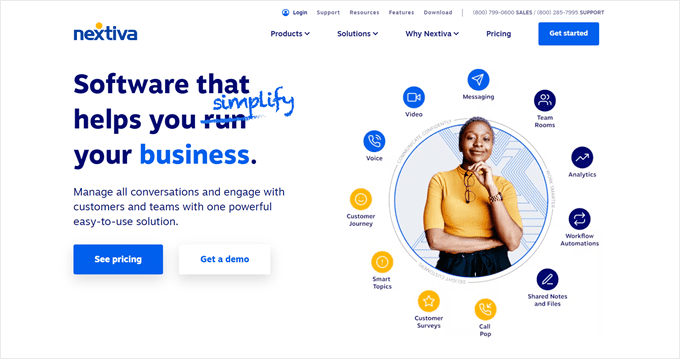
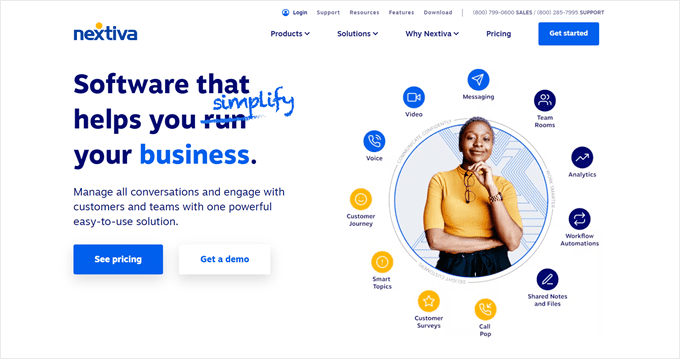
Além disso, o senhor também pode usar a plataforma para fax on-line, bate-papo ao vivo, pesquisas on-line, CRM, análise de chamadas e muito mais.
Para obter instruções detalhadas, consulte nosso tutorial sobre como configurar um sistema telefônico de atendimento automático para seu site.
Etapa 9: Use o All in One SEO para melhorar as classificações do site
Agora que o senhor criou um site de mídia social, é importante melhorar a classificação dele nos mecanismos de busca. Isso pode trazer mais tráfego para a plataforma, aumentar o reconhecimento da marca e, por fim, permitir que o senhor amplie sua rede social.
Recomendamos que o senhor use All in One Seo para WordPress.
É o melhor plugin de SEO do mercado que vem com um assistente de configuração incrível e fácil de usar para ajudar o senhor a escolher as melhores configurações de SEO para o seu negócio.


Além disso, ele tem recursos como uma lista de verificação de SEO na página, sitemaps XML, um verificador de links quebrados, um gerador de esquemas e muito mais.
O senhor também pode adicionar FAQs e seus esquemas, rastrear resultados de palavras-chave individuais, fazer SEO de imagens e usar o assistente de links para otimizar ainda mais seu site.
O AIOSEO também se integra a outras redes de mídia social, como Facebook e Twitter, e otimiza seu conteúdo para compartilhamento em mídias sociais.
Para obter mais detalhes, o senhor pode consultar nosso guia completo de SEO para WordPress.
Bônus Ferramentas para melhorar seu site de mídia social
Aqui estão algumas ferramentas de bônus que o senhor pode usar em seu site de mídia social para aumentar as conversões, obter mais visitantes e ganhar dinheiro com seu site:
Esperamos que este artigo tenha ajudado o senhor a aprender como criar um site de mídia social no WordPress. Talvez o senhor também queira ver nosso guia para iniciantes sobre Como criar uma intranet para pequenas empresas com o WordPress e nossas principais opções para o melhores plugins para converter um site WordPress em um aplicativo móvel.
Se o senhor gostou deste artigo, por favor, assine o nosso Canal do YouTube para tutoriais em vídeo sobre o WordPress. O senhor também pode nos encontrar em Twitter e Facebook.